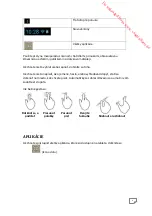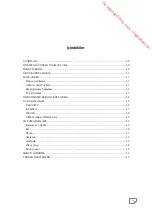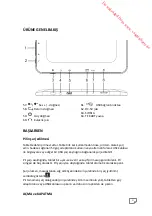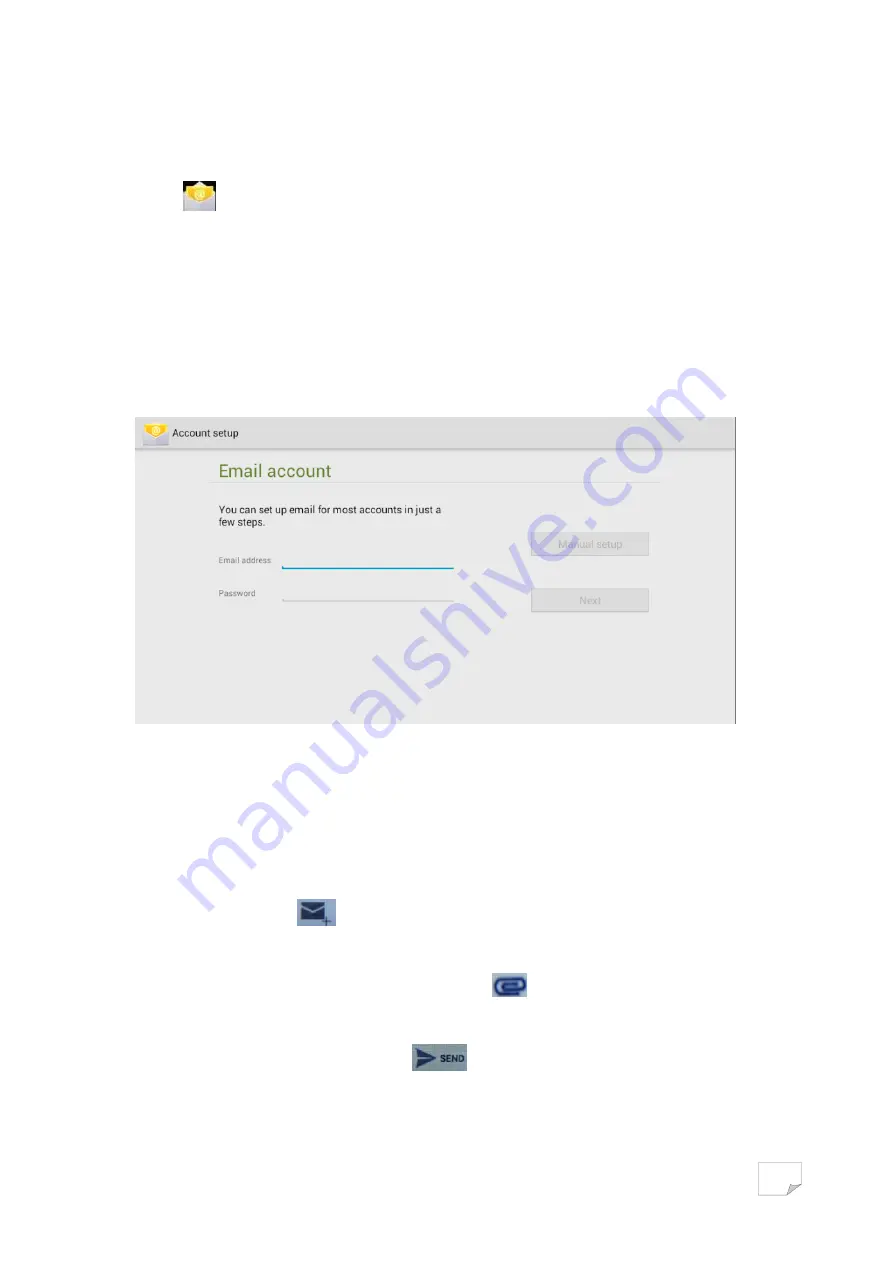
7
Ak chcete povoli
ť
prístup k vášmu e-mailovému ú
č
tu, otvorte e-mail dotknutím sa
ikony
.
Predtým, než prvýkrát pristúpite k vášmu e-mailu, budete musie
ť
zada
ť
príslušné
informácie o ú
č
te pre e-mailové konto, na ktoré sa chcete pripoji
ť
.
19.
Zadajte
Email address
(e-mailovú adresu) do po
ľ
a pomocou kontextovej
klávesnice.
20.
Zadajte
Password
(heslo) do po
ľ
a pomocou kontextovej klávesnice.
21.
Dotknite sa
Next
(
Ď
alší) a aplikácia sa pokúsi dokon
č
i
ť
inštaláciu.
Ak sa inštalácia automaticky nedokon
č
í, budete musie
ť
ru
č
ne zada
ť
informácie o ú
č
te
výberom
Manual setup
(Ru
č
né nastavenie).
Dotknite sa tla
č
idla „Manual setup“ (Ru
č
né nastavenie), vyberte typ schránky, ktorá
sa má použi
ť
(POP3 alebo IMAP) a zadajte všetky údaje o ú
č
te.
Odoslanie e-mailu
19.
Dotknite sa ikony
.
20.
Zadajte To (Komu), Subject (Predmet správy) a e-mailové informácie na
vytvorenie e-mailu.
•
Ak chcete prida
ť
prílohu, dotknite sa ikony
a vyberte požadovaný
prie
č
inok. Potom môžete vyh
ľ
ada
ť
súbor, ktorý chcete pripoji
ť
.
21.
Po dokon
č
ení sa dotknite tla
č
idla
.
Downloaded from www.vandenborre.be